අන්තර්ගත වගුව
ඔබේ ඉක්මන් පිළිතුර:
ටෙලිග්රාම් හි පරිශීලක නාමයෙන් කෙනෙකු එක් කිරීමට, ඔබේ දුරකථනයේ ටෙලිග්රාම් යෙදුම විවෘත කර ‘සෙවුම්’ තීරුව වෙත යන්න. සෙවුම් පටිත්තෙහි, ඔබට එක් කිරීමට අවශ්ය පුද්ගලයාගේ ‘පරිශීලක නාමය’ ටයිප් කරන්න.
ප්රතිඵලය පරීක්ෂා කර පුද්ගලයාගේ නම මත තට්ටු කරන්න, එවිට තිරය මත කතාබස් තිරයක් දිස්වනු ඇත. ඔවුන්ට පණිවිඩයක් යවන්න, එවිට ගිණුම ඔබේ ටෙලිග්රාම් එන ලිපි වෙත එක් කරනු ඇත.
පරිශීලක නාමයෙන් එක් කිරීමට තවත් ක්රමයක් තිබේ, එනම් පුද්ගලයාගේ පරිශීලක නාමය තැබීමෙන් සබැඳියේ අවසානය එක් කරන්න – //t.me/(පරිශීලක නාමය) .
සබැඳිය තුළ පරිශීලක නාමය වෙනුවට පුද්ගලයාගේ සම්පූර්ණ පරිශීලක නාමය ඇතුළත් කර ටෙලිග්රාම් සෙවුමේ සබැඳිය සොයන්න තීරුව.
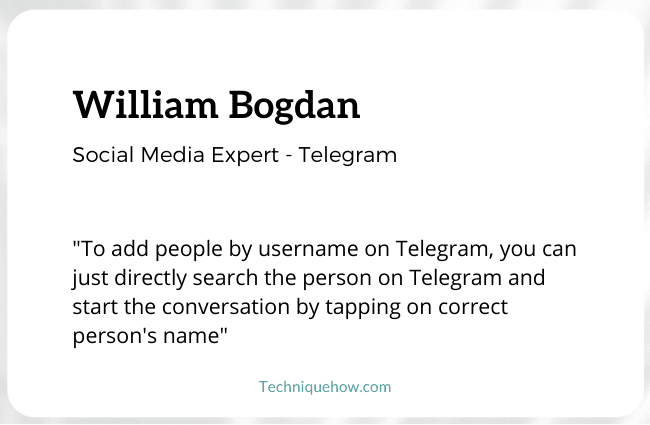
Telegram හි පරිශීලක නාමයෙන් කෙනෙකු එකතු කරන්නේ කෙසේද:
Telegram පණිවිඩ යැවීමේ යෙදුමක් ලෙස ප්රධාන හේතු දෙකක් නිසා ඉමහත් ජනප්රියත්වයක් ලබා ගනී:
1️⃣ පළමුව, එය 'වලාකුළු මත පදනම් වූ' යෙදුමකි, එය ඕනෑම උපාංගයක් හරහා ඕනෑම වේලාවක, ඕනෑම තැනක කතාබස් සහ අනෙකුත් මාධ්ය ගොනු සමමුහුර්ත කරයි.
2️⃣ දෙවනුව, එහි ආරක්ෂක විශේෂාංගය නිසා. ඔබගේ දුරකථන අංකය පුද්ගලිකව තබා ගනිමින් වෙනත් පරිශීලකයින් සමඟ ලිපිගොනු බෙදා ගැනීමට සහ කතාබස් කිරීමට Telegram ඔබට ඉඩ සලසයි. එනම්, ඔබට ඔවුන්ගේ ‘පරිශීලක නාමය’ සහ අනෙක් අතට ඇත්නම් ඔබට ඕනෑම පරිශීලකයෙකු සම්බන්ධ කර ගත හැක.
ඉතින්, අපි Telegram හි පරිශීලක නාමයෙන් කෙනෙකු එක් කිරීමට ඉගෙන ගනිමු. පහත දැක්වෙන පියවර වන්නේ:
පියවර 1: ටෙලිග්රාම් විවෘත කරන්න & සෙවුම් තීරුව වෙත යන්න
ආරම්භ කිරීමට, ඔබේ දුරකථනයේ ටෙලිග්රාම් යෙදුම විවෘත කර, ඉහළට බලන්නතිරය.
ඉහළින්, දකුණු අත පැත්තේ, එනම්, තිරයේ ඉහළ දකුණු කෙළවරේ, ඔබට විශාලන වීදුරුවක් මෙන් පෙනෙන "සෙවුම්" නිරූපකය පෙනෙනු ඇත.
“සෙවුම්” නිරූපකය මත ක්ලික් කරන්න, එවිට 'සෙවුම් තීරුව' විවෘත වනු ඇත.
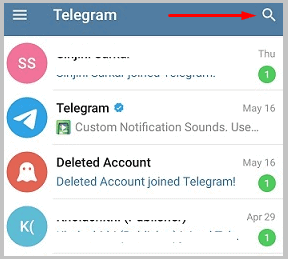
පියවර 2: පරිශීලක නාමය ටයිප් කරන්න & පුද්ගලයින් සොයා
සෙවුම් තීරුව මත තට්ටු කර ඔබට ටෙලිග්රාම් හි කතාබස් කිරීමට අවශ්ය පුද්ගලයාගේ “පරිශීලක නාමය” ටයිප් කරන්න. ඔබ පුද්ගලයාගේ පරිශීලක නාමයේ අවම වශයෙන් අකුරු 3 සිට 4 දක්වා ටයිප් කළ යුතුය.
ඔබ පරිශීලක නාමය ටයිප් කරන විට, ඔබට සෙවුම් තීරුවට පහළින්, ගෝලීය සෙවුමෙන් ප්රතිඵල ලැබෙනු ඇත. සෙවුම් ප්රතිඵලය පරීක්ෂා කර ඔබ සොයන පුද්ගලයා සොයා ගන්න.
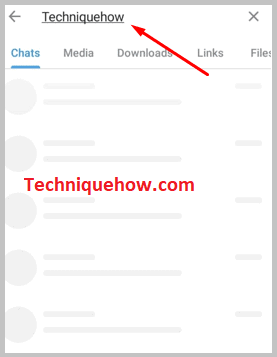
පියවර 3: නම මත තට්ටු කර කතාබස් ආරම්භ කරන්න
සෙවුම් ප්රතිඵල ලැයිස්තුවෙන්, තට්ටු කරන්න. පුද්ගලයාගේ නම මත සහ ඔබට කතාබස් කිරීම ආරම්භ කළ හැක.
පණිවිඩ තීරුවේ පණිවිඩය ටයිප් කිරීමෙන් ඔබට කෙටි පණිවිඩයක් යැවිය හැක, පණිවිඩයේ ඇති 'කඩදාසි ක්ලිප්' මත ක්ලික් කිරීමෙන් ඔබේ උපාංගයෙන් බහුමාධ්ය ගොනු හුවමාරු කර ගත හැක. තීරු නිරූපකය, සහ හඬ සටහනක්, පණිවිඩ තීරුවේ අවසානයේ තබා ඇති 'ස්පීකර්' නිරූපකය අල්ලාගෙන සිටීමෙන්.
මෙම ක්රමය ක්රියාත්මක වන්නේ ඔබ සොයන පුද්ගලයාට 'පරිශීලක නාමයක්' තිබේ නම් පමණි. ඔහු හෝ ඇය ඔවුන්ගේ ටෙලිග්රාම් ගිණුම සඳහා පරිශීලක නාමයක් ජනනය කර නොමැති නම්, ඔබට ඔහුව සොයා ගැනීමට නොහැකි වනු ඇත.
Telegram හි ප්රසිද්ධියේ ලබා ගැනීමට නම්, 'පරිශීලක නාමයක්' තිබීම අවශ්ය වේ.

Telegram හි පරිශීලක නාමය සහිත කෙනෙකු සොයා ගන්නේ කෙසේද:
ටෙලිග්රාම් හි පරිශීලක නාමයෙන් කෙනෙකු එක් කිරීමට තවත් ක්රමයක් මෙන්න:
පියවර 1: පරිශීලක නාමයක් ලබා ගන්න
මෙම ක්රමය සඳහා, ඔබට පුද්ගලයාගේ සම්පූර්ණ පරිශීලක නාමය තිබිය යුතුය. පරිශීලක නාමයේ හෝඩිය, අංක සහ යටි ඉරි අඩංගු වේ.
ඔබට එක් කිරීමට අවශ්ය පුද්ගලයාගේ නිවැරදි පරිශීලක නාමය ලබාගෙන එය සබැඳියේ අවසානයේ තබන්න.
පියවර 2: පසු පරිශීලක නාමය තබන්න //t.me/(පරිශීලක නාමය) & විවෘත කරන්න
පරිශීලක නාමය සැකසීමෙන් පසු, එය //t.me/(username) සබැඳියට පසුව දමන්න.
‘Goggle’ බ්රවුසරයට ගොස් සෙවුම් තීරුවේ මෙම සබැඳිය ටයිප් කරන්න. ඔබට වෙබයේ හෝ යෙදුමේ පුද්ගලයාගේ ටෙලිග්රාම් ගිණුම විවෘත කිරීමට අවශ්ය දැයි Google ඔබෙන් අසනු ඇත.
විකල්ප දෙකම තිරයේ පහළින් දිස්වනු ඇත. ඔබේ අභිමතය පරිදි එකක් තෝරන්න. සහ පුද්ගලයාගේ ගිණුම තිරය මත විවෘත වනු ඇත.
ඔබට සබැඳියේ අවසානයේ පරිශීලක නාමය ටයිප් කළ යුතු බවට වග බලා ගන්න, එනම් - 'me/ __ '.
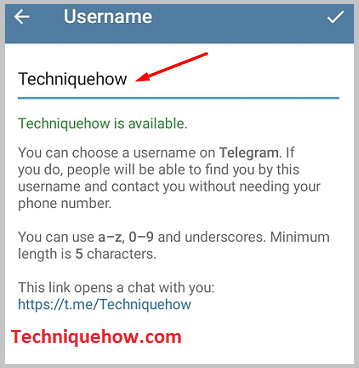
පියවර 3: එය චැට් විවෘත කරයි
ඔබ සොයන පුද්ගලයාගේ ගිණුම විවෘත කළ පසු, 'චැට්' තිරය ස්වයංක්රීයව තිරය මතට පැමිණේ.
දැන්, ඔබට එම පුද්ගලයා සමඟ කතාබස් කිරීමට, පින්තූර බෙදා ගැනීමට, ලේඛනයට හැකිය. ලිපිගොනු, සහ ඔබට හුවමාරු කිරීමට අවශ්ය සියල්ල.
මෙහිදී, මෙම ක්රමයේදී, ඔබ සතුව තිබිය යුතු එකම දෙය වන්නේ ඔබ කතාබස් කිරීමට එක් කිරීමට අවශ්ය පුද්ගලයාගේ නිවැරදි පරිශීලක නාමයයි. ඉතිරි සියල්ල පෙළට වැටෙනු ඇත.

Telegram පරිශීලක නාමයක් සාදා ගන්නේ කෙසේද:
ක් තිබීමTelegram හි පරිශීලක නාමය ඉතා වැදගත් වන්නේ එය ඔබව සම්බන්ධ කර ගැනීමට කැමති පුද්ගලයින්ට ඔබගේ ගිණුම ප්රසිද්ධියේ ප්රවේශ විය හැකි බැවිනි.
පහත දැක්වෙන්නේ 'ටෙලිග්රාම් පරිශීලක නාමයක්' සෑදීමේ සරලම ක්රමයයි:
බලන්න: කවුරුහරි WhatsApp මකාදමා හෝ අස්ථාපනය කර ඇත්දැයි දැන ගන්න - පරීක්ෂකපියවර 1: විවෘත කරන්න ටෙලිග්රාම් සහ amp; පේළි තුනේ අයිකනය තට්ටු කරන්න
මුලින්ම, ඔබේ උපාංගයේ ‘ටෙලිග්රාම්’ යෙදුම විවෘත කරන්න. යෙදුම විවෘත කිරීමෙන් පසු, පළමු තිරය මතම ඔබ මුලින්ම දර්ශනය වූ තිරයේ ඉහළ වම් කෙළවරේ 'රේඛා තුනක්' නිරූපකය දකිනු ඇත.
‘පේළි තුනක්’ අයිකනය මත තට්ටු කරන්න, එවිට විකල්ප ලැයිස්තුවක් වම් පැත්තෙන් තිරය මත එනු ඇත. මෙම විකල්ප භාවිතා කිරීමෙන් ඔබට ඔබගේ ගිණුමට වෙනස්කම් සිදු කළ හැක.
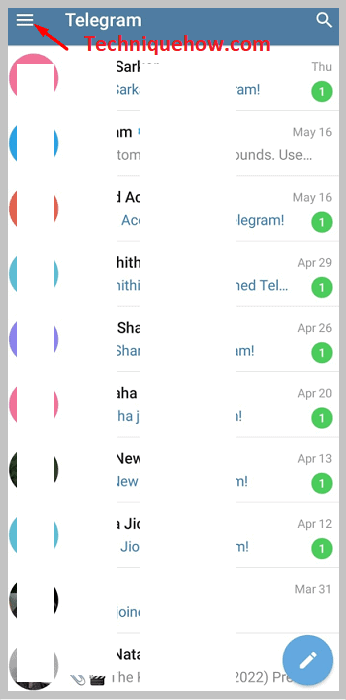
පියවර 2: 'සැකසීම්' මත තට්ටු කරන්න > පරිශීලක නාමය
පෙනෙන විකල්ප ලැයිස්තුවෙන්, ඔබ "සැකසීම්" වෙත යා යුතුය. 'සැකසීම්" මත තට්ටු කරන්න, එවිට ඔබව ඔබේ 'පැතිකඩ පිටුව' වෙත යොමු කරනු ඇත. එහි 'ගිණුම්' කොටස යටතේ, "පරිශීලක නාමය" මත ක්ලික් කරන්න.
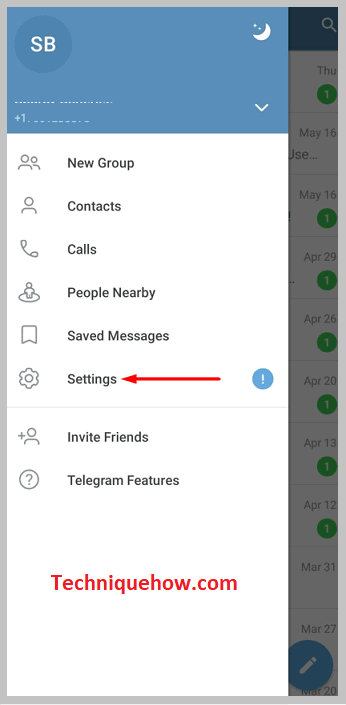
දැන්, එය දර්ශනය වනු ඇත. 'කිසිවක් නැත' ලෙස. එනම්, ඔබගේ ගිණුමට කිසිදු පරිශීලක නාමයක් නොමැත. තවද කිසියම් පරිශීලක නාමයක් දිස්වන්නේ නම්, එයින් අදහස් වන්නේ, ඔබගේ ගිණුමට පරිශීලක නාමයක් ඇති අතර, ඔබට අවශ්ය නම් එය වෙනස් කළ හැක.
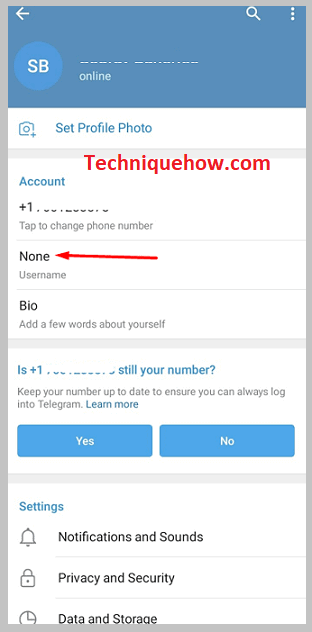
පියවර 3: පරිශීලක නාමය ඇතුළත් කරන්න & සැකසීමට ටික් එක මත තට්ටු කරන්න
දැන්, දී ඇති ඉඩෙහි “පරිශීලක නාමයක්” ඇතුළත් කරන්න. පරිශීලක නාමයක් සෑදීමට ඔබට අක්ෂර, අංක සහ යටි ඉරි භාවිතා කළ යුතුය. එසේම, ඔබ තෝරා ගන්නා පරිශීලක නාමය කුමක් වුවත්, එය අද්විතීය බවට වග බලා ගන්න.
එය Telegram හි වෙනත් ඕනෑම පරිශීලකයෙකු සමඟ ගැළපෙන්නේ නම්,එය සුරැකෙන්නේ නැත.
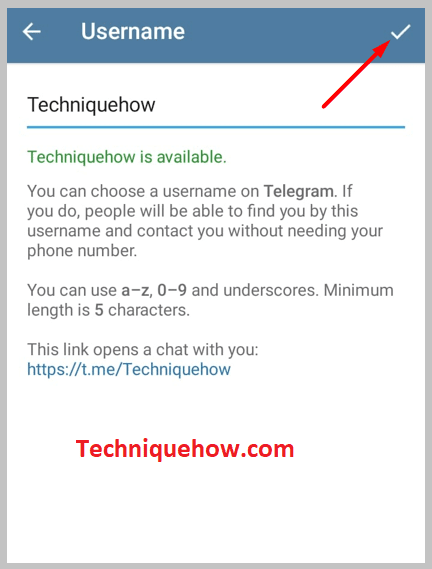
එය ඕනෑම අයෙකු සමඟ ගැළපේ නම්, ඔබට සමාවන්න, මෙම පරිශීලක නාමය දැනටමත් ගෙන ඇත යනුවෙන් දැනුම්දීමක් ලැබෙනු ඇත. පරිශීලක නාමය ඇතුළත් කිරීමෙන් පසු, එය සැකසීමට තිරයේ ඉහළ දකුණු කෙළවරේ ඇති 'ටික්' ලකුණ ඔබන්න.
එපමණයි, ඔබගේ ගිණුම සඳහා පරිශීලක නාමය නිර්මාණය කර ඇත.
පහළ රේඛා:
යමෙකු ඔවුන්ගේ පරිශීලක නාමයෙන් එකතු කිරීම සංකීර්ණ නොවේ. ඔබ දැනගත යුත්තේ පුද්ගලයාගේ පරිශීලක නාමයේ නිවැරදි අක්ෂර වින්යාසය පමණි.
බලන්න: My Mobile Hotspot - Finder භාවිතා කරන පරිශීලකයින්ගේ ඉතිහාසය බලන්නලිපියේ, Telegram හි යමෙකු සමඟ කතාබස් කිරීමට ක්රම දෙකක් සඳහන් කර ඇත. ක්රම දෙකම යන්න ලේසියි. පියවර අනුගමනය කරන්න එවිට ඔබට හිතකර ප්රතිඵලයක් ලැබෙනු ඇත.
